Instalar o HA SAP NetWeaver com o Azure Files SMB
A Microsoft e a SAP agora oferecem suporte total aos compartilhamentos de arquivos SMB (Server Message Block) premium do Azure Files. O SAP Software Provisioning Manager (SWPM) 1.0 SP32 e o SWPM 2.0 SP09 (e posterior) oferecem suporte ao armazenamento SMB premium do Azure Files.
Há requisitos especiais para dimensionar compartilhamentos SMB premium do Azure Files. Este artigo contém recomendações específicas sobre como distribuir cargas de trabalho, escolher um tamanho de armazenamento adequado e atender aos requisitos mínimos de instalação para o Azure Files Premium SMB.
As soluções SAP de alta disponibilidade (HA) precisam de um compartilhamento de arquivos altamente disponível para hospedar diretórios sapmnt, transporte e interface . O Azure Files Premium SMB é uma solução simples de plataforma como serviço (PaaS) do Azure para sistemas de arquivos compartilhados para SAP em ambientes Windows. Você pode usar o Azure Files Premium SMB com conjuntos de disponibilidade e zonas de disponibilidade. Você também pode usar o Azure Files Premium SMB para cenários de recuperação de desastres (DR) para outra região.
Nota
O clustering de instâncias SAP ASCS/SCS usando um compartilhamento de arquivos é suportado para sistemas SAP com SAP Kernel 7.22 (e posterior). Para obter detalhes, consulte SAP Note 2698948.
Dimensionamento e distribuição do Azure Files Premium SMB para sistemas SAP
Avalie os seguintes pontos ao planejar a implantação do Azure Files Premium SMB:
- O nome de compartilhamento de arquivos sapmnt pode ser criado uma vez por conta de armazenamento. É possível criar IDs de armazenamento (SIDs) adicionais como diretórios no mesmo compartilhamento /sapmnt, como /sapmnt/SID1> e /sapmnt/<<SID2>.
- Escolha um tamanho, IOPS e taxa de transferência apropriados. Um tamanho sugerido para o compartilhamento é de 256 GB por SID. O tamanho máximo de uma ação é de 5.120 GB.
- O Azure Files Premium SMB pode não ter um bom desempenho para compartilhamentos sapmnt muito grandes com mais de 1 milhão de arquivos por conta de armazenamento. Os clientes que têm milhões de trabalhos em lote que criam milhões de arquivos de log de trabalho devem reorganizá-los regularmente, conforme descrito na Nota SAP 16083. Se necessário, você pode mover ou arquivar logs de trabalho antigos para outro compartilhamento de arquivos SMB premium do Azure Files. Se você espera que o sapmnt seja muito grande, considere outras opções (como Arquivos NetApp do Azure).
- Recomendamos que você use um ponto de extremidade de rede privada.
- Evite colocar muitos SIDs em uma única conta de armazenamento e seu compartilhamento de arquivos.
- Como orientação geral, não junte mais de quatro SIDs não produtivos.
- Não coloque todo o cenário de desenvolvimento, produção e sistema de garantia de qualidade (QAS) em uma conta de armazenamento ou compartilhamento de arquivos. A falha do compartilhamento leva ao tempo de inatividade de todo o cenário SAP.
- Recomendamos que você coloque os diretórios sapmnt e transport em contas de armazenamento diferentes, exceto em sistemas menores. Durante a instalação do servidor de aplicativos primário SAP, o SAPinst solicitará o nome do host de transporte . Insira o FQDN de uma conta de armazenamento diferente como storage_account.file.core.windows.net>.<
- Não coloque o sistema de arquivos usado para interfaces na mesma conta de armazenamento que /sapmnt/<SID>.
- Você deve adicionar os usuários e grupos SAP ao compartilhamento sapmnt . Defina a permissão de Colaborador Elevado de Compartilhamento SMB de Dados de Arquivo de Armazenamento para eles no portal do Azure.
A distribuição de transporte, interface e sapmnt entre contas de armazenamento separadas melhora a taxa de transferência e a resiliência. Também simplifica a análise de desempenho. Se você colocar muitos SIDs e outros sistemas de arquivos em uma única conta de armazenamento do Azure Files e o desempenho da conta de armazenamento for ruim porque você está atingindo os limites de taxa de transferência, será difícil identificar qual SID ou aplicativo está causando o problema.
Planeamento
Importante
A instalação de sistemas SAP HA no Azure Files Premium SMB com integração com o Ative Directory requer colaboração entre equipes. Recomendamos que as seguintes equipas trabalhem em conjunto para realizar tarefas:
- Equipe do Azure: configure contas de armazenamento, execução de scripts e sincronização do Ative Directory.
- Equipe do Ative Directory: crie contas de usuário e grupos.
- Equipe base: execute SWPM e defina listas de controle de acesso (ACLs), se necessário.
Aqui estão os pré-requisitos para a instalação de sistemas SAP NetWeaver HA no Azure Files Premium SMB com integração com o Ative Directory:
- Junte os servidores SAP a um domínio do Ative Directory.
- Replique o domínio do Ative Directory que contém os servidores SAP para o Microsoft Entra ID usando o Microsoft Entra Connect.
- Certifique-se de que pelo menos um controlador de domínio do Ative Directory esteja no cenário do Azure, para evitar atravessar a Rota Expressa do Azure para entrar em contato com controladores de domínio locais.
- Certifique-se de que a equipa de suporte do Azure revê a documentação do Azure Files SMB com integração com o Ative Directory. O vídeo mostra opções de configuração extra, que foram modificadas (DNS) e ignoradas (DFS-N) por motivos de simplificação. Mas estas são opções de configuração válidas.
- Verifique se o usuário que está executando o script PowerShell dos Arquivos do Azure tem permissão para criar objetos no Ative Directory.
- Use o SWPM versão 1.0 SP32 e o SWPM 2.0 SP09 ou posterior para a instalação. O patch SAPinst deve ser 749.0.91 ou posterior.
- Instale uma versão atualizada do PowerShell na instância do Windows Server onde o script é executado.
Sequência de instalação
Criar usuários e grupos
O administrador do Ative Directory deve criar, antecipadamente, três usuários de domínio com direitos de Administrador Local e um grupo global na instância local do Ative Directory do Windows Server.
SAPCONT_ADMIN@SAPCONTOSO.localtem direitos de Administrador de Domínio e é usado para executar SAPinst, <sid>adm e SAPService<SID como usuários do sistema SAP e o grupo SAP_<SAPSID>>_GlobalAdmin. O Guia de Instalação SAP contém os detalhes específicos necessários para essas contas.
Nota
As contas de usuário SAP não devem ser Administrador de Domínio. Geralmente, recomendamos que você não use <sid>adm para executar o SAPinst.
Verifique o Gerenciador de Serviços de Sincronização
O administrador do Ative Directory ou o administrador do Azure deve verificar o Synchronization Service Manager no Microsoft Entra Connect. Por padrão, leva cerca de 30 minutos para replicar para o Microsoft Entra ID.
Criar uma conta de armazenamento, ponto de extremidade privado e compartilhamento de arquivos
O administrador do Azure deve concluir as seguintes tarefas:
Na guia Noções básicas, crie uma conta de armazenamento com armazenamento com redundância de zona premium (ZRS) ou armazenamento com redundância local (LRS). Os clientes com implantação zonal devem escolher o ZRS. Aqui, o administrador precisa fazer a escolha entre configurar uma conta Standard ou Premium .
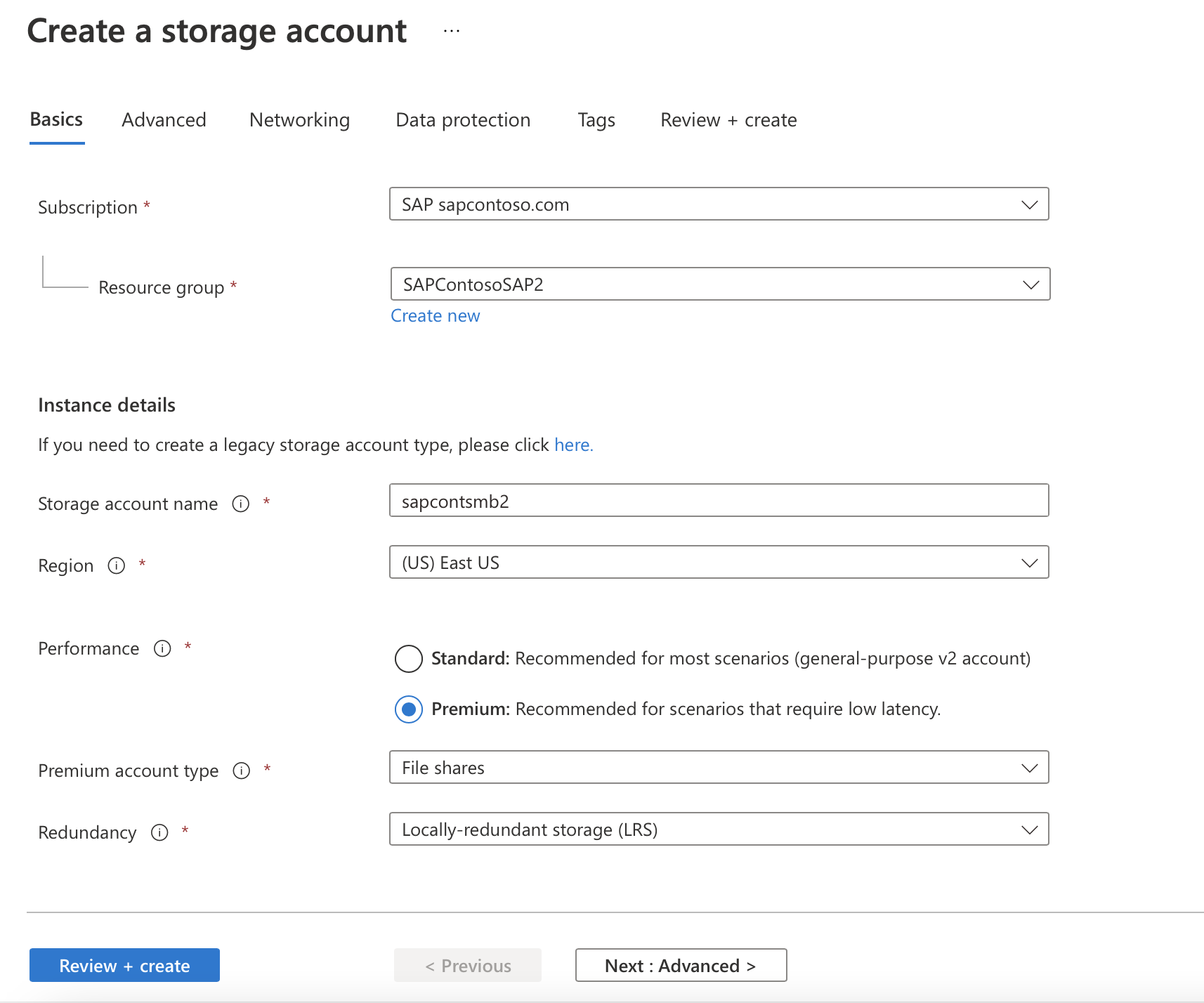
Importante
Para uso em produção, recomendamos escolher uma conta Premium . Para utilizações não relacionadas com a produção, deve ser suficiente uma conta-tipo .
Na guia Avançado, as configurações padrão devem ser OK.
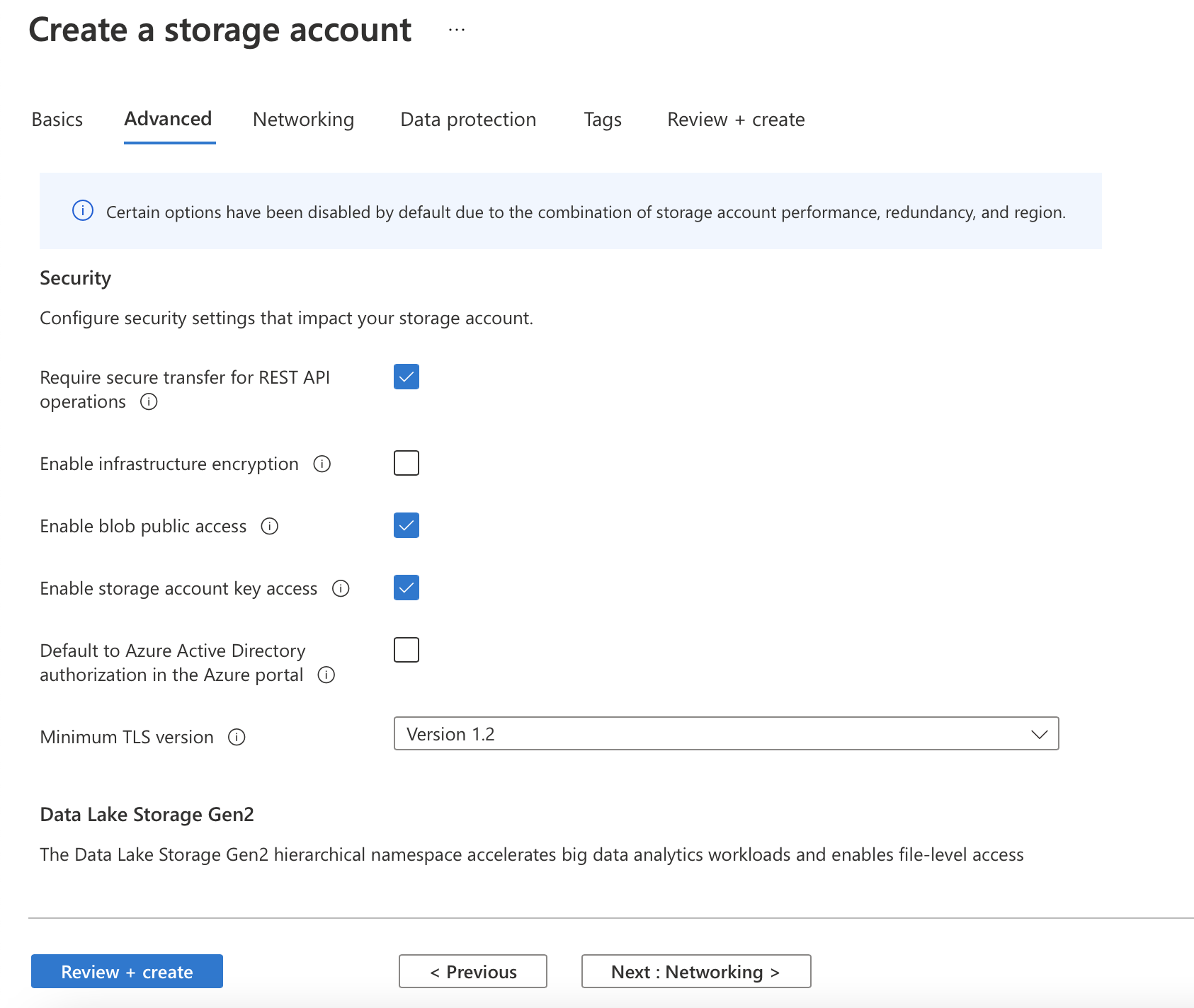
Na guia Rede, o administrador toma a decisão de usar um ponto de extremidade privado.
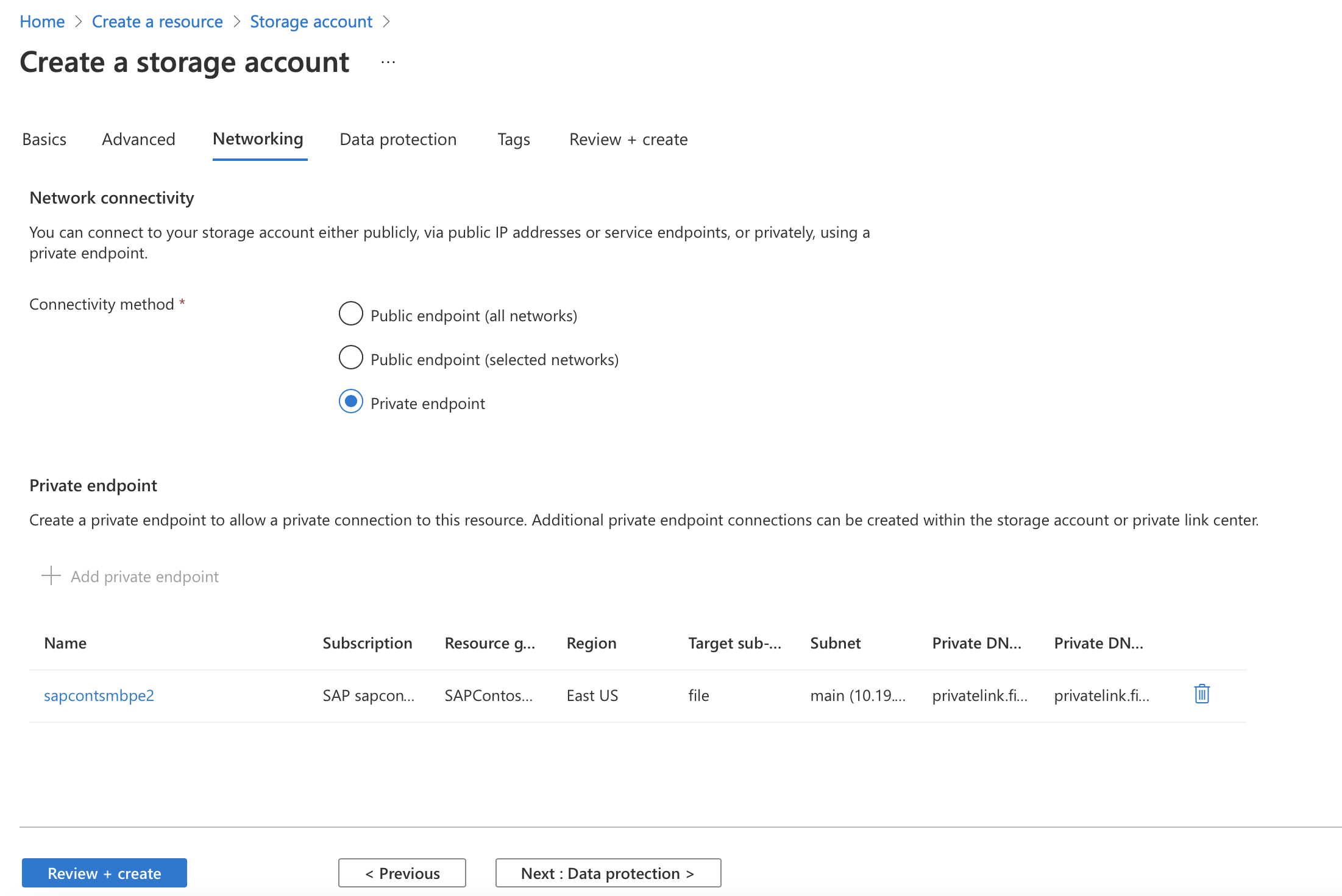
Selecione Adicionar ponto de extremidade privado para a conta de armazenamento e insira as informações para criar um ponto de extremidade privado.
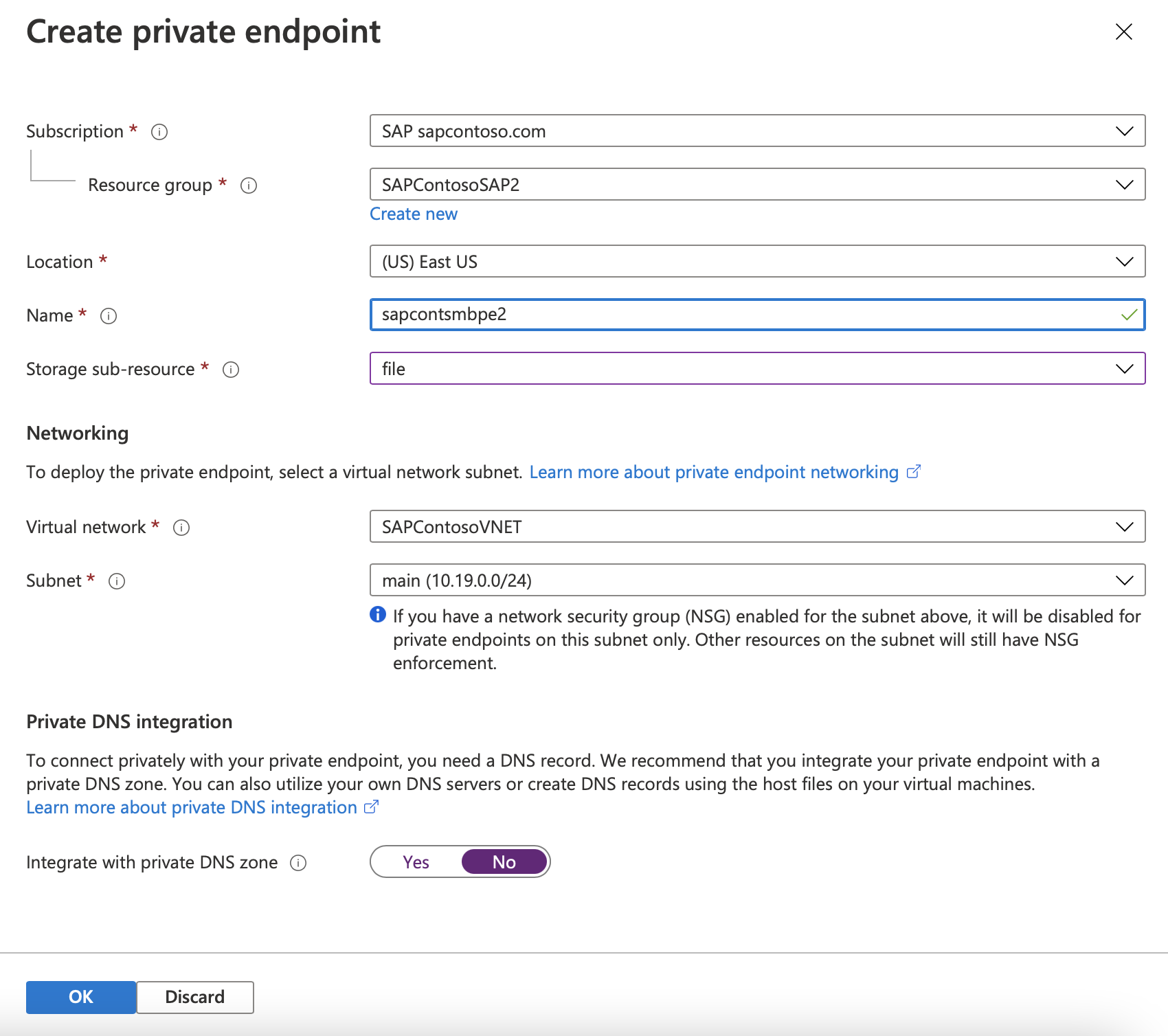
Se necessário, adicione um registro DNS A ao DNS do Windows para
<storage_account_name>.file.core.windows.net. (Talvez seja necessário estar em uma nova zona DNS.) Discuta este tópico com o administrador de DNS. A nova zona não deve ser atualizada fora de uma organização.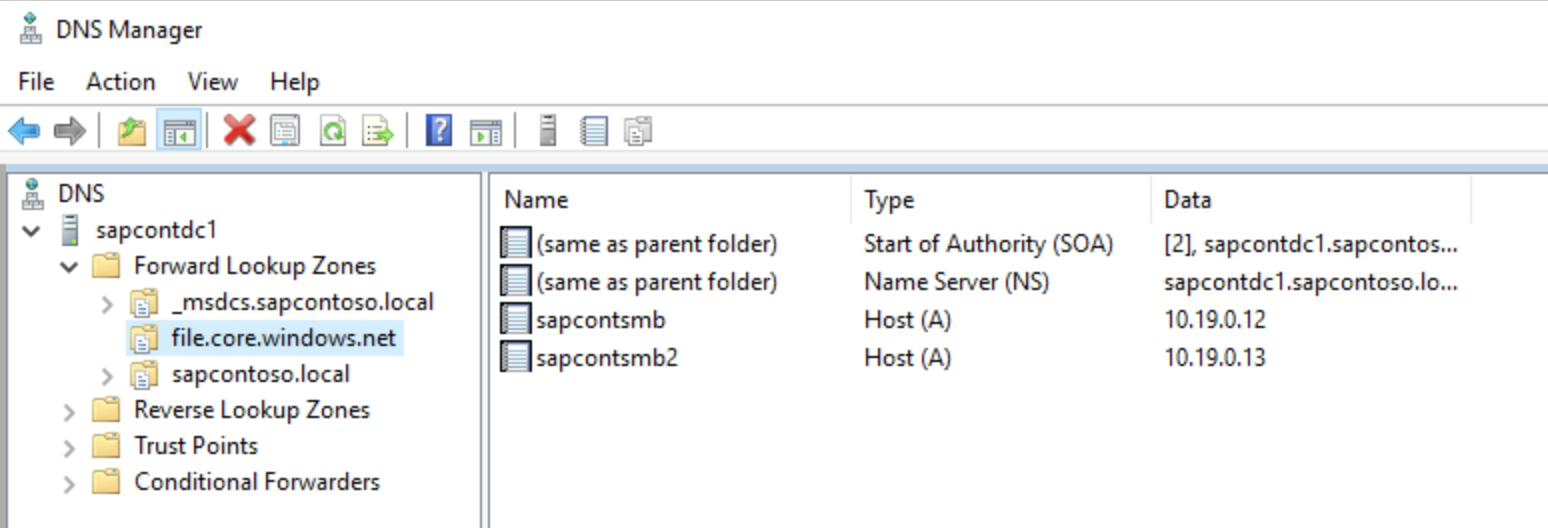
Crie o compartilhamento de arquivos sapmnt com um tamanho apropriado. O tamanho sugerido é de 256 GB, que oferece 650 IOPS, saída de 75 MB/seg e entrada de 50 MB/seg.

Baixe o conteúdo do GitHub dos Arquivos do Azure e execute o script.
Este script cria uma conta de computador ou uma conta de serviço no Ative Directory. Tem os seguintes requisitos:
- O usuário que está executando o script deve ter permissão para criar objetos no domínio do Ative Directory que contém os servidores SAP. Normalmente, uma organização usa uma conta de Administrador de Domínio, como
SAPCONT_ADMIN@SAPCONTOSO.local. - Antes de executar o script, confirme se essa conta de usuário de domínio do Ative Directory está sincronizada com o Microsoft Entra ID. Um exemplo disso seria abrir o portal do Azure e ir para usuários do Microsoft Entra, verificar se o usuário existe e verificar a conta de usuário
SAPCONT_ADMIN@SAPCONTOSO.localdo Microsoft Entra. - Conceda a função RBAC (controle de acesso baseado na função) de Colaborador a essa conta de usuário do Microsoft Entra para o grupo de recursos que contém a conta de armazenamento que contém o compartilhamento de arquivos. Neste exemplo, o usuário
SAPCONT_ADMIN@SAPCONTOSO.onmicrosoft.comrecebe a função de Colaborador para o respetivo grupo de recursos. - O usuário deve executar o script enquanto estiver conectado a uma instância do Windows Server usando uma conta de usuário de domínio do Ative Directory com a permissão, conforme especificado anteriormente.
Neste cenário de exemplo, o administrador do Ative Directory faria logon na instância do Windows Server como
SAPCONT_ADMIN@SAPCONTOSO.local. Quando o administrador está usando o comandoConnect-AzAccountPowerShell , o administrador se conecta como usuárioSAPCONT_ADMIN@SAPCONTOSO.onmicrosoft.com. Idealmente, o administrador do Ative Directory e o administrador do Azure devem trabalhar juntos nessa tarefa.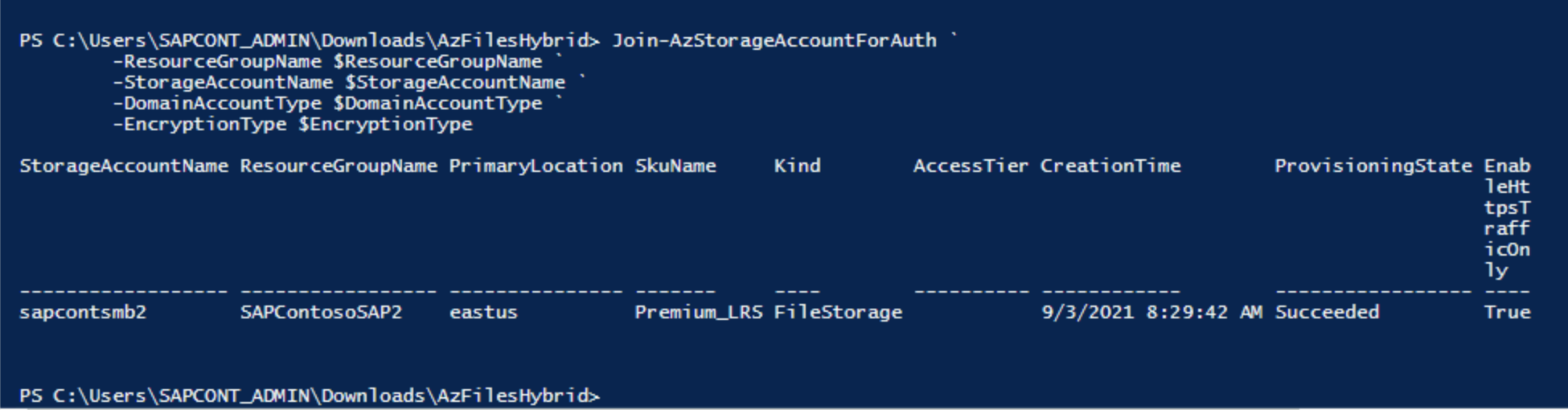
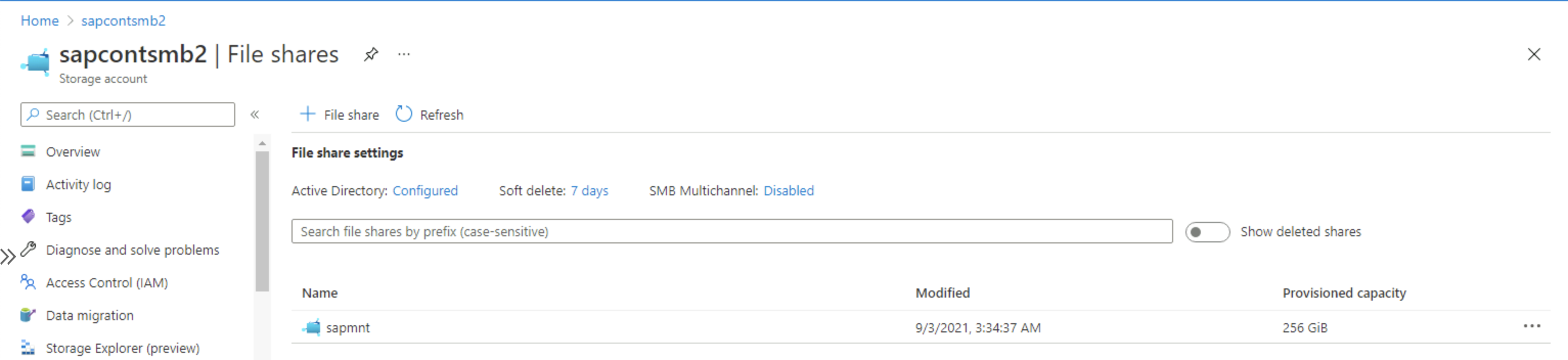
Importante
Quando um usuário estiver executando o comando
Connect-AzAccountde script do PowerShell, é altamente recomendável inserir a conta de usuário do Microsoft Entra que corresponde e mapeia para a conta de usuário de domínio do Ative Directory que foi usada para fazer logon em uma instância do Windows Server.Depois que o script for executado com êxito, vá para Compartilhamentos de arquivos de armazenamento>e verifique se Ative Directory: Configured aparece.
- O usuário que está executando o script deve ter permissão para criar objetos no domínio do Ative Directory que contém os servidores SAP. Normalmente, uma organização usa uma conta de Administrador de Domínio, como
Atribua aos usuários <SAP sid>adm e SAPService<SID, e o grupo SAP_<SAPSID>>_GlobalAdmin, ao compartilhamento de arquivos SMB premium do Azure Files. Selecione a função Contribuidor Elevado de Compartilhamento SMB de Dados do Arquivo de Armazenamento no portal do Azure.
Verifique a ACL no compartilhamento de arquivos sapmnt após a instalação. Em seguida, adicione a conta DOMAIN\CLUSTER_NAME$, a conta adm DOMAIN\sid>, a conta SID DOMAIN\<SAPService<e o grupo SAP_<SID>>_GlobalAdmin. Essas contas e grupo devem ter controle total do diretório sapmnt .
Importante
Conclua esta etapa antes da instalação do SAPinst. Será difícil ou impossível alterar ACLs depois que o SAPinst tiver criado diretórios e arquivos no compartilhamento de arquivos.
As capturas de tela a seguir mostram como adicionar contas de máquina de computador.
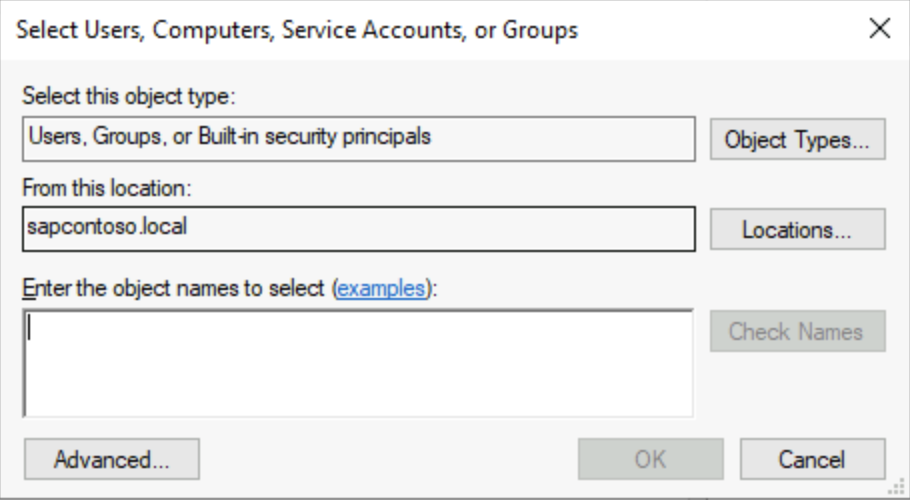
Você pode encontrar a conta DOMAIN\CLUSTER_NAME$ selecionando Computadores em Tipos de objeto.
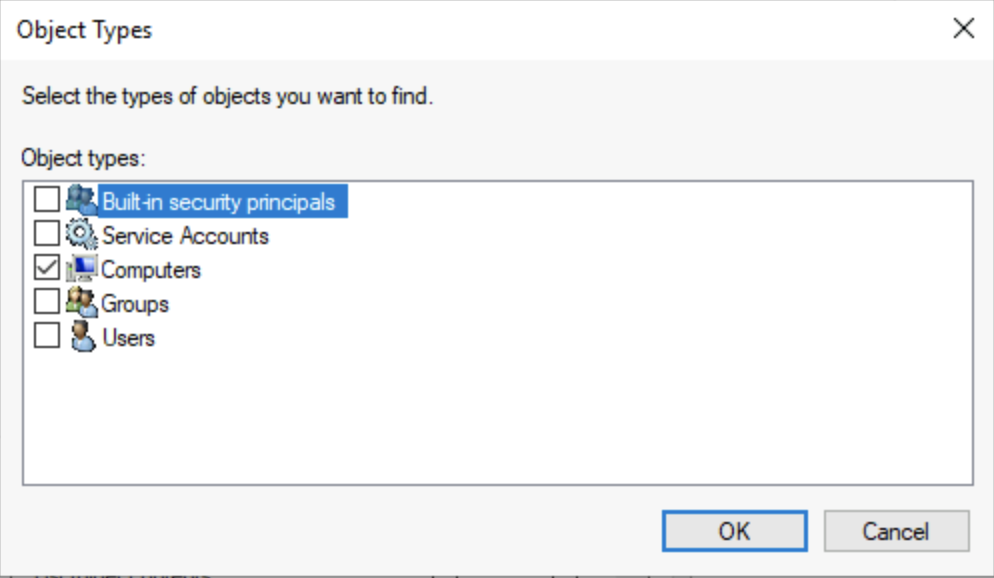
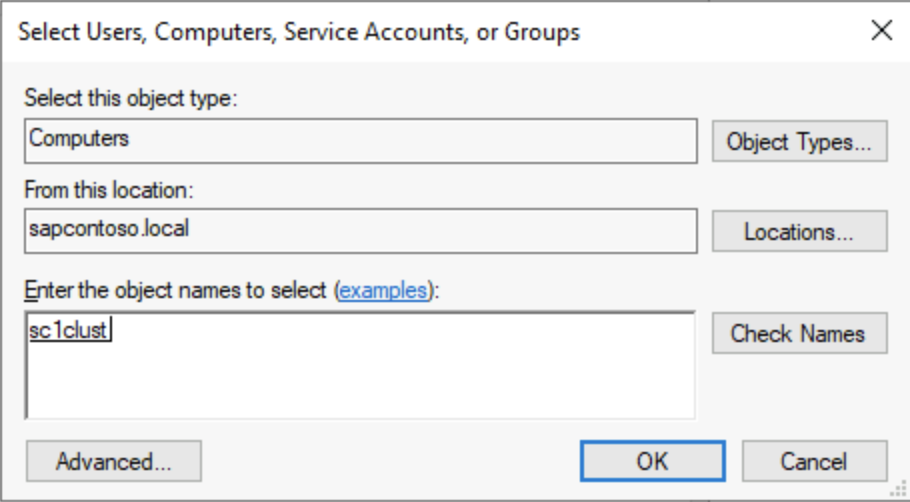
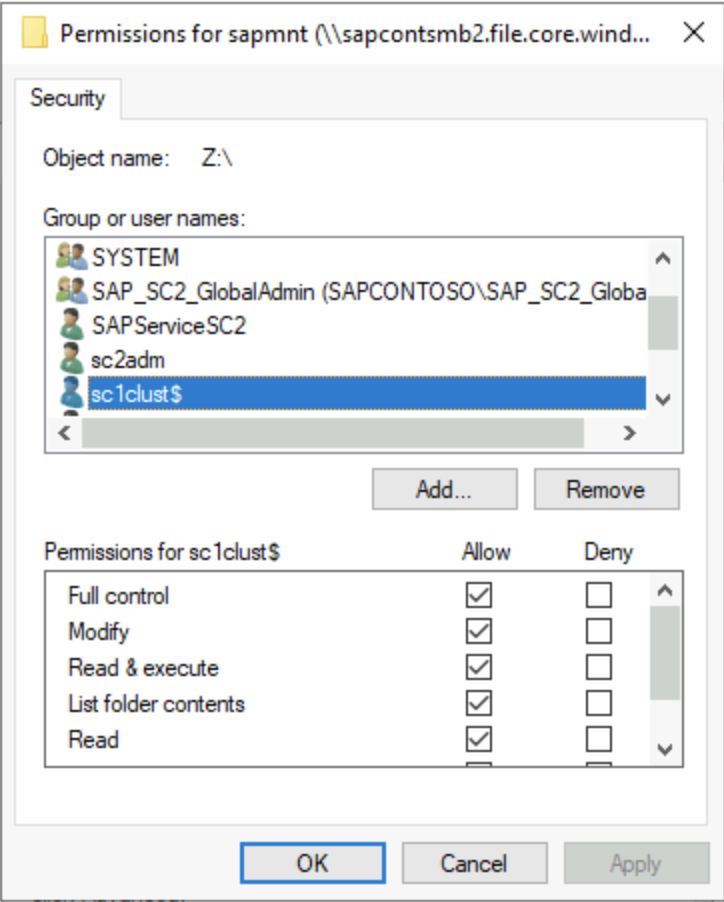
Se necessário, mova a conta de computador criada para os Arquivos do Azure para um contêiner do Ative Directory que não tenha expiração de conta. O nome da conta de computador é o nome abreviado da conta de armazenamento.
Importante
Para inicializar a ACL do Windows para o compartilhamento SMB, monte o compartilhamento uma vez em uma letra de unidade.
A chave de armazenamento é a senha e o usuário é o nome> de compartilhamento Azure\<SMB.
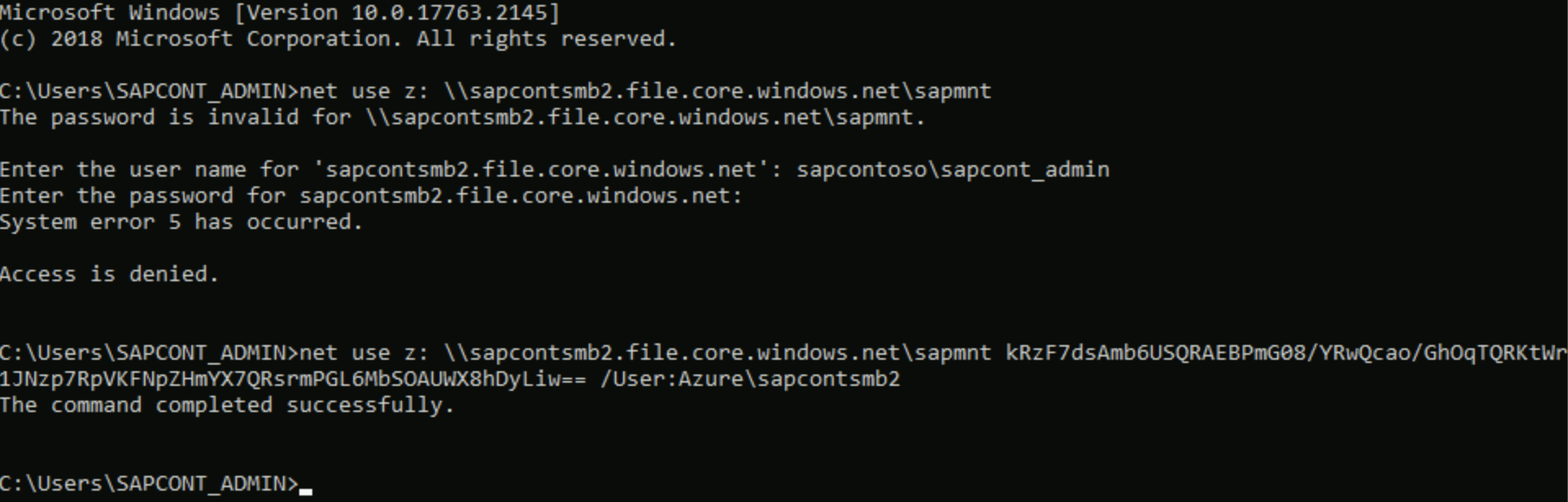
Concluir tarefas do SAP Basis
Um administrador do SAP Basis deve concluir estas tarefas:
- Instale o cluster do Windows em nós ASCS/ERS e adicione a testemunha de nuvem.
- A primeira instalação do nó de cluster solicita o nome da conta de armazenamento SMB dos Arquivos do Azure. Insira o FQDN
<storage_account_name>.file.core.windows.net. Se o SAPinst não aceitar mais de 13 caracteres, a versão SWPM será muito antiga. - Modifique o perfil SAP da instância ASCS/SCS.
- Atualize a porta de teste para a função SAP <SID> no WSFC (Cluster de Failover do Windows Server).
- Continue com a instalação do SWPM para o segundo nó ASCS/ERS. SWPM requer apenas o caminho do diretório de perfil. Insira o caminho UNC completo para o diretório de perfil.
- Insira o caminho do perfil UNC para o banco de dados e para a instalação do servidor de aplicativos primário (PAS) e do servidor de aplicativos adicional (AAS).
- A instalação do PAS solicita o nome do host de transporte . Forneça o FQDN de um nome de conta de armazenamento separado para o diretório de transporte .
- Verifique as ACLs no SID e no diretório de transporte .
Configuração de recuperação de desastres
O Azure Files Premium SMB dá suporte a cenários de recuperação de desastres e cenários de replicação entre regiões. Todos os dados nos diretórios SMB premium dos Arquivos do Azure podem ser sincronizados continuamente com a conta de armazenamento de uma região DR. Para obter mais informações, consulte o procedimento para sincronizar arquivos em Transferir dados com o AzCopy e armazenamento de arquivos.
Após um evento de DR e failover da instância ASCS para a região DR, altere o SAPGLOBALHOST parâmetro de perfil para apontar para Azure Files SMB na região DR. Execute as mesmas etapas de preparação na conta de armazenamento DR para associar a conta de armazenamento ao Ative Directory e atribuir funções RBAC para usuários e grupos SAP.
Resolução de Problemas
Os scripts do PowerShell que você baixou anteriormente contêm um script de depuração para conduzir verificações básicas para validar a configuração.
Debug-AzStorageAccountAuth -StorageAccountName $StorageAccountName -ResourceGroupName $ResourceGroupName -Verbose
Aqui está uma captura de tela do PowerShell da saída do script de depuração.
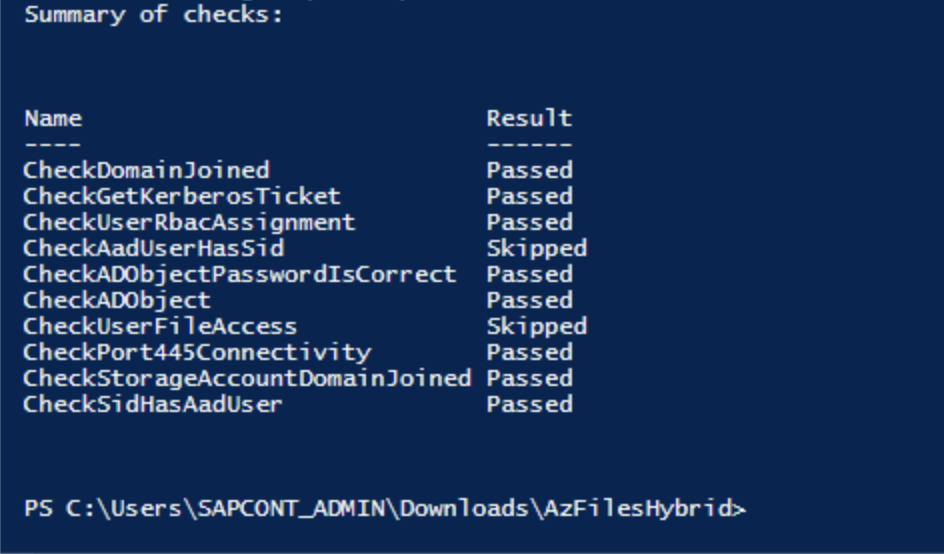
A captura de tela a seguir mostra as informações técnicas para validar uma associação de domínio bem-sucedida.
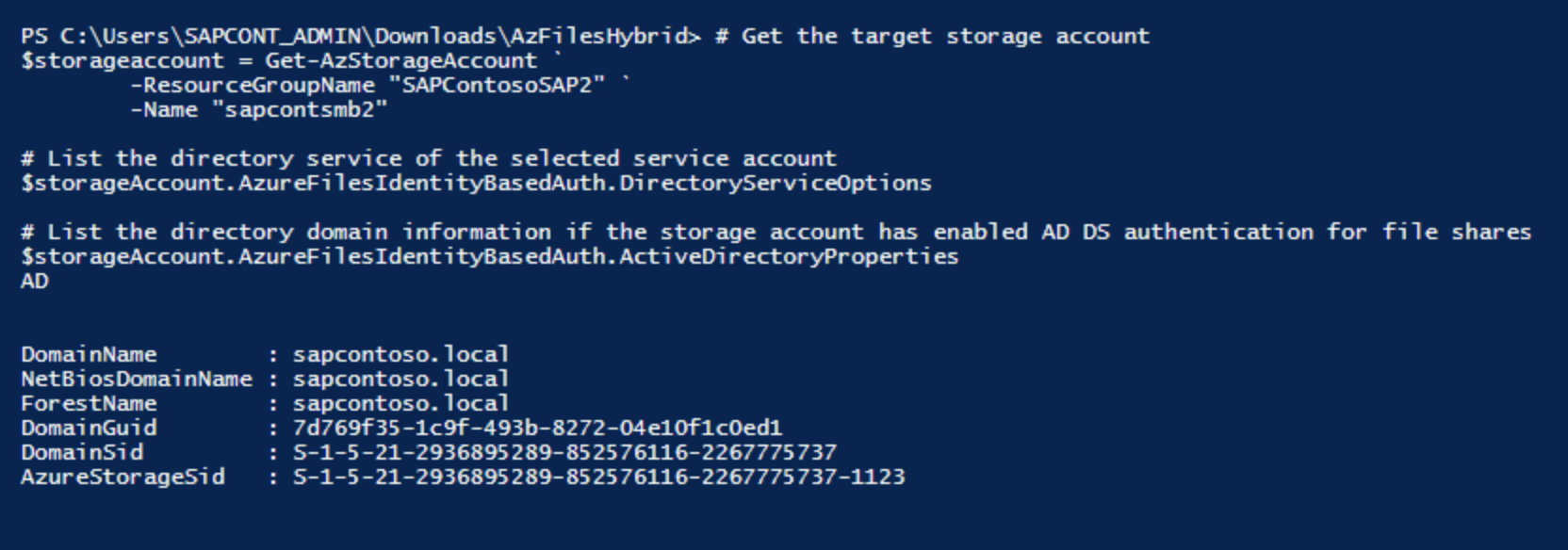
Ligações e recursos úteis
- SAP Note 2273806 (suporte SAP para soluções relacionadas a armazenamento ou sistemas de arquivos)
- Instalar a alta disponibilidade do SAP NetWeaver em um cluster de failover do Windows e o compartilhamento de arquivos para instâncias SAP ASCS/SCS no Azure
- Arquitetura e cenários de alta disponibilidade das Máquinas Virtuais do Azure para SAP NetWeaver
- Adicionar uma porta de teste em uma configuração de cluster ASCS
Configurações opcionais
Os diagramas a seguir mostram várias instâncias SAP em VMs do Azure que executam o Cluster de Failover do Windows Server para reduzir o número total de VMs.
Essa configuração pode ser servidores de aplicativos SAP locais em um cluster SAP ASCS/SCS ou uma função de cluster SAP ASCS/SCS em nós Always On do Microsoft SQL Server.
Importante
Não há suporte para a instalação de um servidor de aplicativos SAP local em um nó Always On do SQL Server.
Tanto o SAP ASCS/SCS quanto o banco de dados do Microsoft SQL Server são pontos únicos de falha (SPOFs). Usar o Azure Files SMB ajuda a proteger esses SPOFs em um ambiente Windows.
Embora o consumo de recursos do SAP ASCS/SCS seja relativamente pequeno, recomendamos uma redução da configuração de memória em 2 GB para o SQL Server ou o servidor de aplicativos SAP.
Servidores de aplicativos SAP em nós WSFC usando o Azure Files SMB
O diagrama a seguir mostra os servidores de aplicativos SAP instalados localmente.
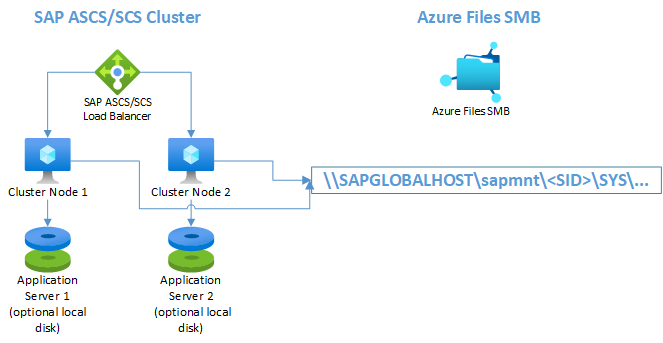
Nota
O diagrama mostra o uso de discos locais adicionais. Essa configuração é opcional para clientes que não instalam o software do aplicativo na unidade do sistema operacional (unidade C).
SAP ASCS/SCS em nós Always On do SQL Server usando o Azure Files SMB
O diagrama a seguir mostra o Azure Files SMB com a configuração local do SQL Server.
Importante
Não há suporte para o uso do Azure Files SMB para qualquer volume do SQL Server.
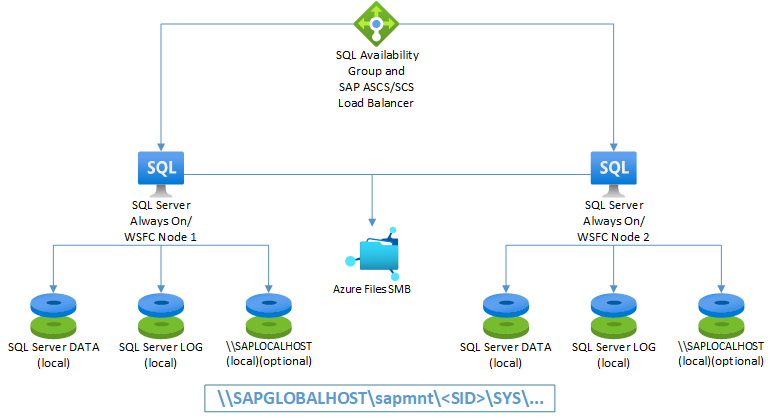
Nota
O diagrama mostra o uso de discos locais adicionais. Essa configuração é opcional para clientes que não instalam o software do aplicativo na unidade do sistema operacional (unidade C).